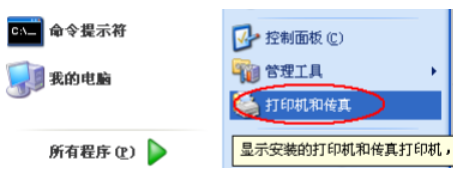
最近有小伙伴在后台私信问小编说,电脑怎么安装打印机。后来小编一想发觉单独解答不如一起分享,所以今天小编就来趁着空余的时间来给大家唠唠电脑安装打印机的操作方法。
小伙伴们,你们知道怎么安装打印机驱动吗?嘿嘿~不知道了吧,不知道的话,找小编我那你可就算是找对人了。因为我正好知道安装打印机驱动的操作方法,现在就来带给你们。
1,点击屏幕左下角的“开始”按钮,从弹出的菜单列表中选择“打印机和传真”
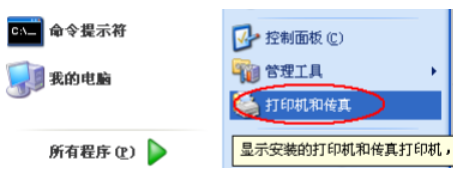
安装电脑图解-1
2,在打开的“打印机和传真”窗口中点击左侧的“添加打印机”命令:
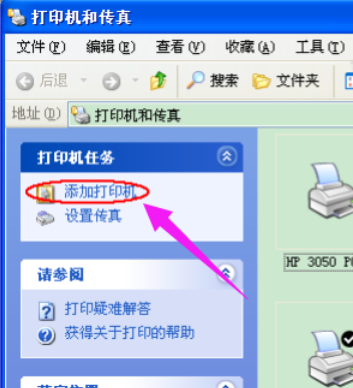
电脑图解-2
3,接着会弹出“添加打印机向导”对话框,点击“下一步”按钮继续:
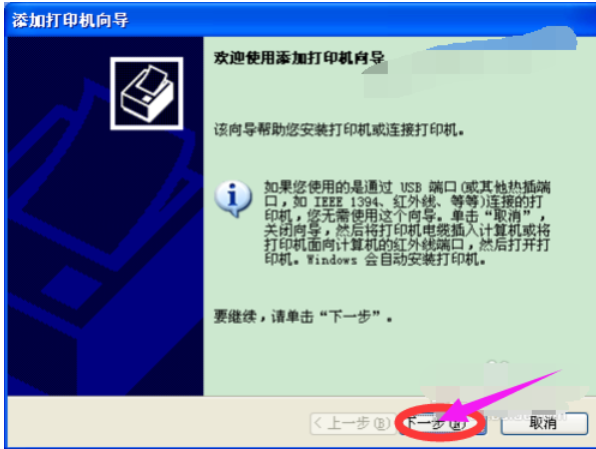
印机驱动电脑图解-3
4,一般我们是选择第一项,使用网络打印机也更多的选择第一项,再点击“下一步”按钮继续:
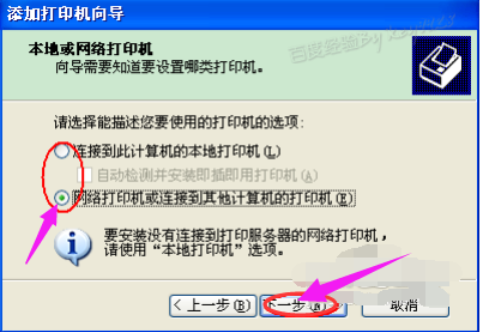
印机驱动电脑图解-4
5,在接下来的步骤中,我们选择“创建新端口”,再选择“Standard TCP/IP Port”项即可,一般情况下可以这样选择:
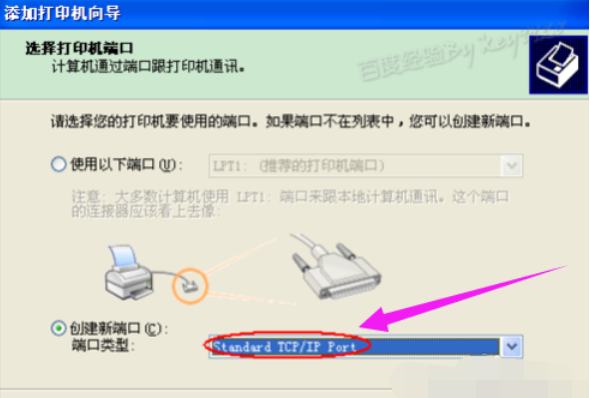
电脑怎么安装打印机电脑图解-5
6,点击“下一步”按钮后弹出新的对话框,直接点击“下一步”按钮继续

电脑电脑图解-6
7,接下来就是关键的一步了,填入正确的网络打印机的IP地址,点击“下一步”按钮
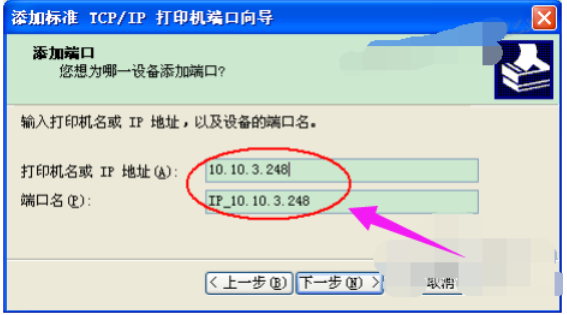
电脑图解-7
8,最后一步确认对话框中点击“完成”按钮:

电脑电脑图解-8
9,稍等一会切换到新的对话框,我们点击“从磁盘安装”,在弹出的对话框中点击“浏览”按钮找到安装程序:
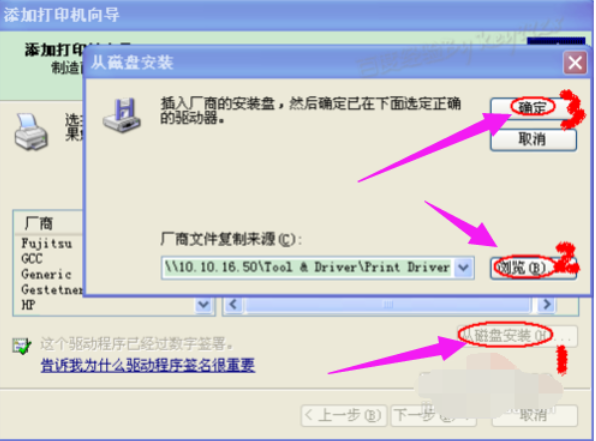
安装电脑图解-9
10点击“确定”按钮后“添加打印机向导”对话框中会自动列表当前打印机的驱动,点击“下一步”按钮继续:
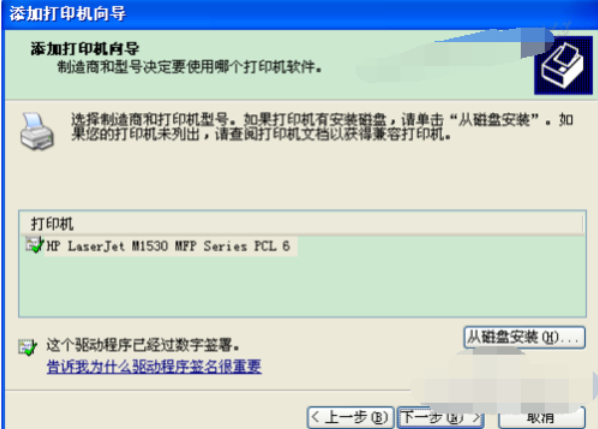
安装电脑图解-10
11,后面一路点击“下一步”按钮即可,直到最后的“完成”对话框:
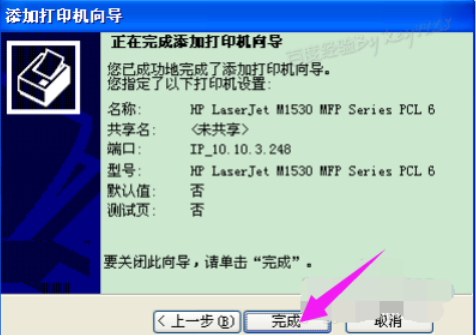
安装电脑图解-11
12,点击“完成”按钮后开始安装驱动程序了
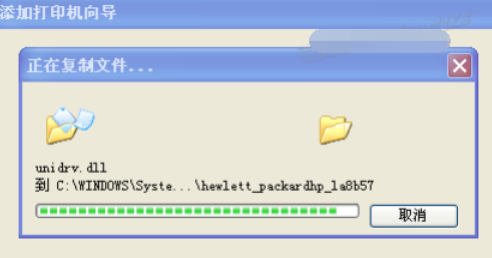
印机驱动电脑图解-12
13,稍等一会对话框自动消失,可以看到“打印机和传真”窗口中有了刚才添加的打印机了:
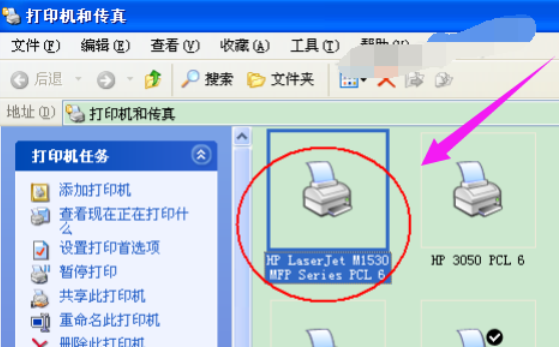
电脑怎么安装打印机电脑图解-13
以上就是安装打印机驱动的技巧。




